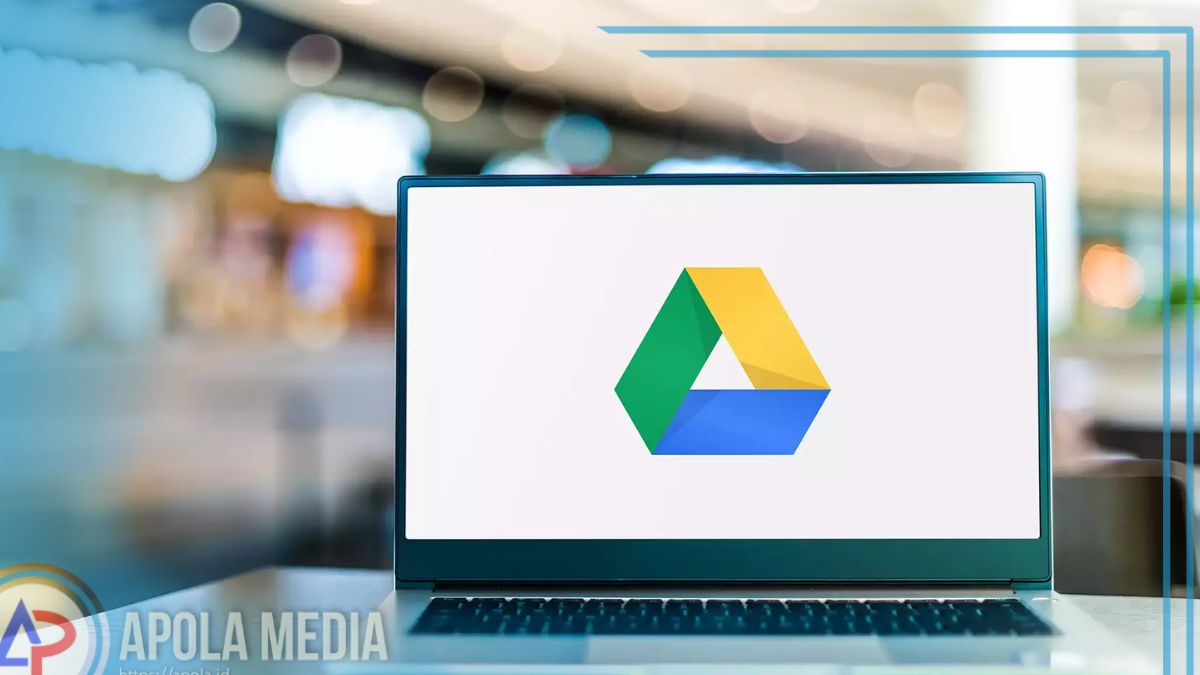Cara download foto di google drive agar tidak pecah sebenarnya mudah loh, yuk simak penjelasan yang akan kami berikan di dalam artikel ini.
Untuk menghemat ruang yang ada pada perangkat, kamu dapat menyimpan sebagian besar file dan juga foto- foto kamu ke dalam google drive. Layanan dari raksasa teknologi google tersebut juga dapat di gunakan untuk upload, membuka, membagikan, sampai mengedit files.
Kamu tidak perlu menghapus seluruh gambar yang ada pada galeri. Cukup dengan memanfaatkan penyimpanan awan alias cloud untuk dapat menyimpannya.
Salah satu penyimpanan gratis dengan kapasitas besar contohnya google drive dapat menjadi pilihan. Cara untuk download foto di google drive sangatlah mudah, bahkan dapat dilakukan secara otomatis.
Daftar Isi
Cara Download Foto di Google Drive agar tidak Pecah
Cara menyimpan foto di google drive secara manual agar tidak pecah
Berikut ini cara untuk menyimpan foto di google drive secara manual saja. Langkah ini mengharuskan kamu untuk memilih satu per satu atau beberapa foto sekaligus lalu mengunggahnya pada google drive.
Lama tidaknya ketika proses pencadangan bergantung pada ukuran, banyaknya foto, dan juga jaringan internet. Nah, begini caranya:
- Terlebih dahulu silahkan buka galeri di hp lalu klik atau seleksi foto yang akan kamu simpan pada google drive
- Klik tombol ‘Share’ yang ikonnya ada di bagian bawah, beberapa ponsel mungkin mempunyainya di bagian atas
- Gulir sampai menemukan ikon google drive, lalu klik ikon tersebut. Ada beberapa ponsel yang mungkin mengganti tampilan ikon dengan keterangan ‘Save to Drive’
- Ubah nama file gambar dan atur alamat email yang di jadikan untuk penyimpanan
- Pilih lokasi penyimpanan lalu atur privasi gambar yang akan di unggah
- Apabila di rasa sudah selesai, klik ‘Upload’ di bagian kanan atas layar atau ‘Save’ pad bagian kanan bawah tergantung ponselmu.
- Tunggu sampai proses pengungahannya selesai. Nantinya kamu akan mendapati foto- foto yang telah di-upload tersalin pada akun google drive yang sama dengan email tadi.
Cara menyimpan foto di google drive secara otomatis
Fitur penyimpanan awan yang otomatis di google drive ini dapat di nikmati oleh pengguna ponsel dengan sistem operasi android loh.
Bahkan, tak sedikit ponsel keluaran terbaru yang justru terintegrasi langsung dengan google photo. Dengan demikian, kamu tak lagi perlu lagi repot mencadangkan foto.
Tidak usah khawatir, ponsel yang tidak langsung terhubung dengan google photo masih dapat merasakan fitur yang sama. Tetapi, perlu melakukan sedikit pengaturan, caranya yaitu:
- Unduh dan juga pasang aplikasi google photos dan google drive pada google play store
- Kemudian jalankan aplikasi google drive terlebih dahulu klik garis tiga yang ada di bagian kiri atas untuk membuka menu pengaturan dan pilih opsi ‘Setelan’ atau ‘Setting’ tergantung pada pengaturan bahasa ponselmu.
- Pada jendela baru yang terbuka silahkan klik cadangkan dan reset lalu masuk pada menu pencadangan, geser toggle sampai berwarna biru di menu cadangkan ke google drive
- Atur alamat email yang akan di gunakan sebagai penyimpanan lalu klik cadangkan sekarang untuk menyimpan pengaturan silahkan tutup aplikasi google drive dan jalankan aplikasi google photo
- Klik garis tiga di kiri atas untuk dapat membuka pilihan pengaturan gulir sampai menemukan opsi google drive sync photos dan videos, geser toggle switch sampai menyala.
- Setelah itu aktifkan menu pencadangan, secara otomatis foto dan gambar yang kamu ambil nantinya akan terunggah otomatis pada google drive.
Nah, setelah kamu mengetahui bagaimana cara download foto di google drive, kamu tidak perlu lagi takut jika kehabisan memori. Google menyediakan fasilitas dengan gratis sampai 15GB untuk akun personalnya. Meskipun begitu, kamu dapat mengupgradenya dengan membeli ruang penyimpanan tambahan.
Akhir kata
Demikian penjelasan mengenai cara download foto di google drive agar tidak pecah, semoga penjelasan di atas dapat bermanfaat ya. Selamat mencoba!
Terima kasih